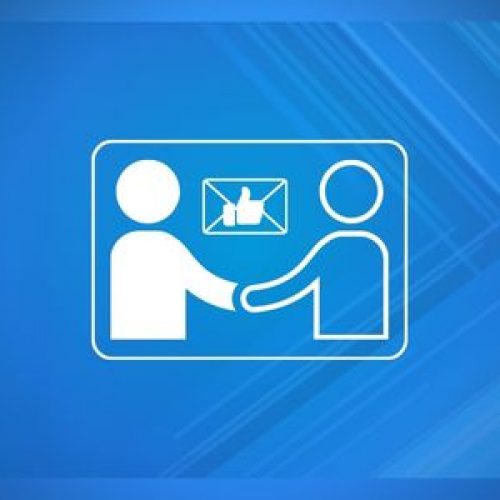Pouvoir bloquer des courriels dans Outlook est un véritable superpouvoir.
Nous sommes tous passés par là : le flot incessant d’e-mails indésirables qui encombrent votre boîte de réception. Heureusement, Outlook propose des outils puissants pour vous aider à contrôler votre flux d’e-mails.
Dans ce guide détaillé, nous aborderons les points suivants :
- Les différentes méthodes pour bloquer les courriels sur Outlook.
- Comment ajouter manuellement un expéditeur à votre liste de blocage.
- Comment gérer vos listes d’expéditeurs bloqués et sûrs.
Examinons les choses de plus près.
Pourquoi Bloquer des Courriels dans Outlook ?
Gérer efficacement sa boîte de réception est essentiel pour la productivité et la tranquillité d’esprit.
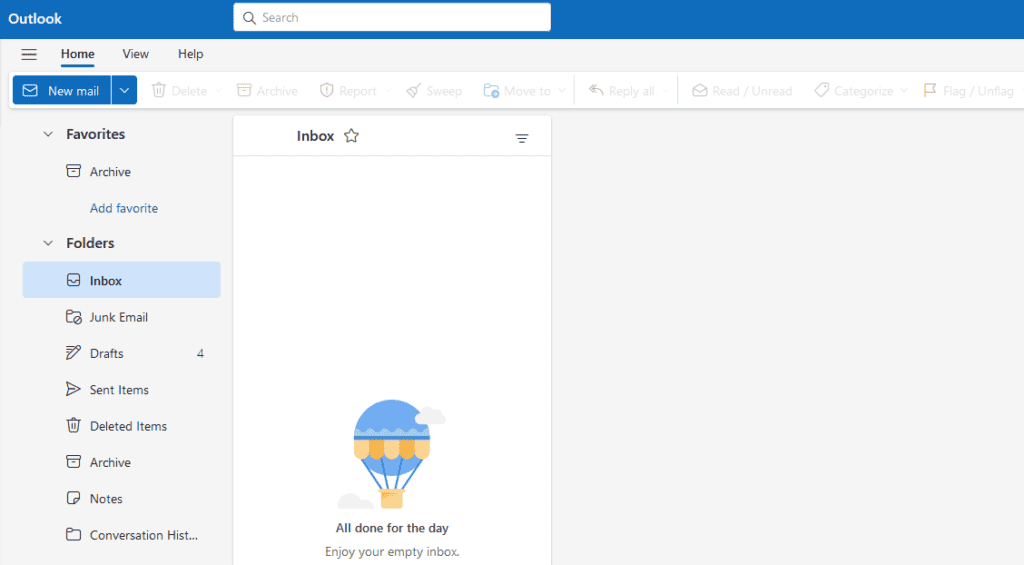
Outlook est l’un des clients de messagerie les plus populaires. Faisant partie de la suite Microsoft, la plupart des entreprises l’utilisent par défaut. Il offre toute une série de fonctionnalités pour vous aider à optimiser votre expérience professionnelle, et l’une d’entre elles est la possibilité de bloquer les courriels indésirables. Mais pourquoi est-il important de bloquer les courriels dans Outlook ? Et que se passe-t-il lorsque vous bloquez un expéditeur ?
Le blocage des courriers électroniques dans Outlook est le moyen le plus rapide de se protéger contre le spamming, le phishing et les messages non sollicités. Lorsque vous bloquez un expéditeur, plusieurs choses se produisent :
- Notification à l’expéditeur : L’expéditeur n’est pas informé qu’il a été bloqué. De son point de vue, ses courriels restent simplement sans réponse ou passent inaperçus.
- Les messages bloqués se retrouvent dans le dossier des courriers indésirables. Ceci est spécifique à Outlook. Certains autres clients de messagerie empêchent les messages des expéditeurs bloqués d’atteindre votre boîte de réception. Cependant, dans Outlook, les futurs courriels de l’expéditeur bloqué sont automatiquement redirigés vers votre dossier Courrier indésirable, ce qui permet de ne pas encombrer votre boîte de réception principale. Au bout de 14 jours, les courriels sont automatiquement supprimés du dossier Courrier indésirable. Après cela, ils ne peuvent plus être récupérés.
Examinons maintenant les différentes façons de bloquer des courriels dans Outlook.
Option 1 : Bloquer des E-mails Individuels dans Outlook ?
Commençons par les bases. Supposons que vous ouvriez un courriel et que vous l’identifiiez immédiatement comme un spam.
Voici ce que vous pouvez faire.
Tout d’abord, sélectionnez l’e-mail indésirable en l’ouvrant dans votre boîte de réception. Ensuite, accédez à l’onglet Accueil situé en haut de votre écran. Cliquez sur le menu déroulant « Rapport ». Vous pouvez alors choisir de marquer l’expéditeur comme « Phishing » ou « Courrier indésirable » :
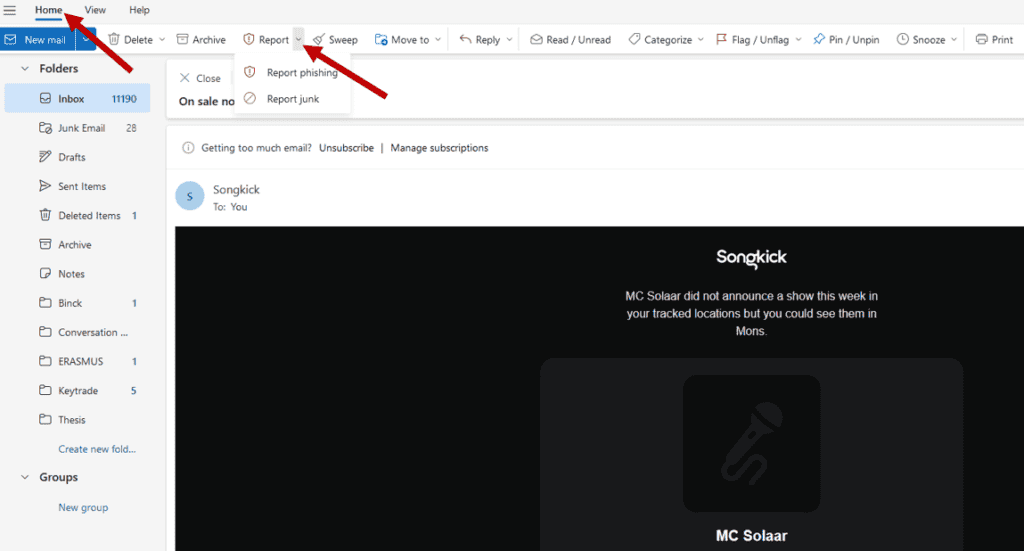
- Courrier indésirable : l’e-mail sera envoyé dans votre dossier Courrier indésirable.
- Phishing : l’e-mail sera envoyé dans le dossier Éléments supprimés.
Choisissez l’option appropriée et cliquez dessus. Les futurs courriels de cet expéditeur seront automatiquement envoyés dans le dossier approprié.
Félicitations ! Vous venez de bloquer votre premier courriel sur Outlook !
Option 2 : Bloquer des E-mails sur Outlook à partir de votre Boîte de Réception
Vous voulez un moyen encore plus rapide de bloquer un expéditeur pour toujours ? Par exemple, si vous recevez sans cesse des courriels promotionnels d’un magasin en ligne dans lequel vous n’avez jamais fait d’achats ?
Avec cette méthode, vous pouvez bloquer un e-mail sans même l’ouvrir. Voici comment procéder.
Tout d’abord, trouvez l’e-mail indésirable dans votre boîte de réception, cliquez dessus avec le bouton droit de la souris et un menu déroulant s’affichera.
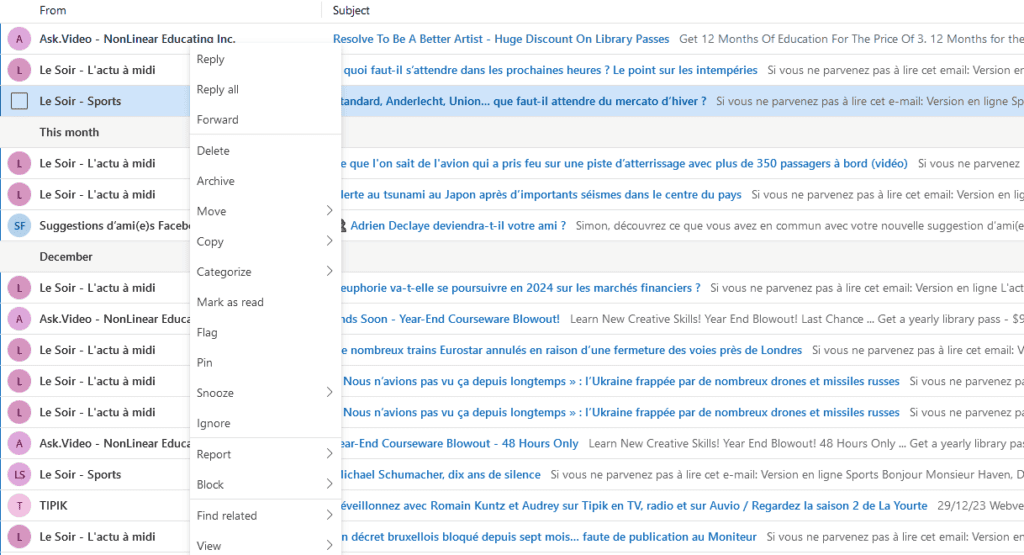
Ensuite, survolez « Signaler » dans le menu, et un autre menu déroulant apparaîtra. Enfin, choisissez « Signaler un phising » ou « Signaler un courrier indésirable« .
Option 3 : Bloquer les Courriels sur Outlook en Bloquant un Expéditeur
En bloquant un expéditeur, tous les courriels de cet expéditeur sont directement envoyés dans votre dossier « Courrier indésirable ».
Pour bloquer un expéditeur d’un courriel, vous avez deux options :
- Cliquez avec le bouton droit de la souris sur un courriel de cet expéditeur et sélectionnez Bloquer > Bloquer l’expéditeur dans le menu déroulant :
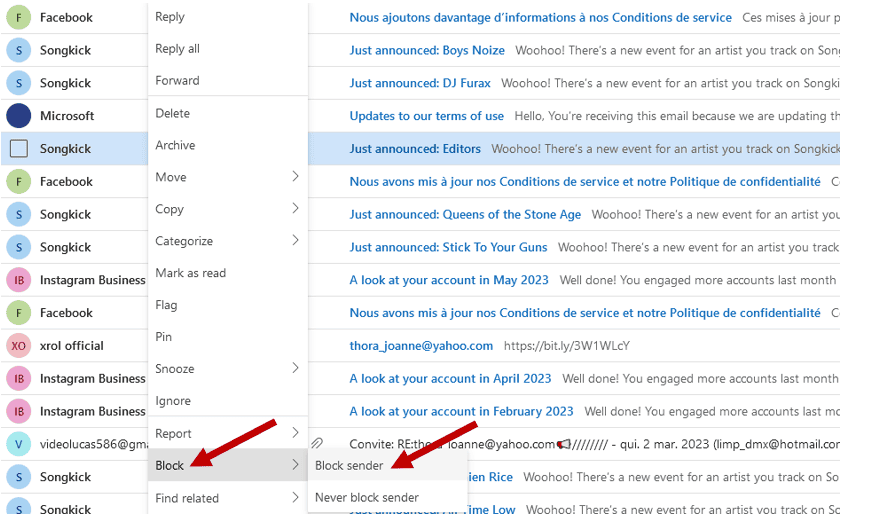
- Sous le ruban « Accueil », accédez au menu déroulant à 3 points et sélectionnez Bloquer > Bloquer l’expéditeur:
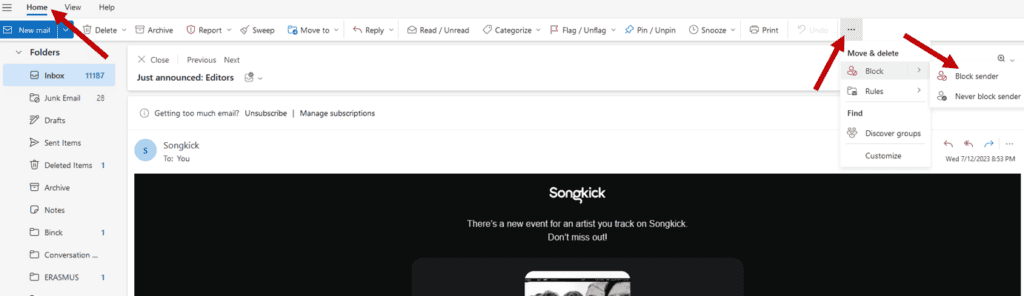
Avec cette méthode, vous bloquez l’expéditeur pour une durée indéterminée. Cela signifie que tous les futurs courriels provenant de cet expéditeur seront envoyés dans votre dossier « Courrier indésirable ».
Option 4 : Blocage Manuel des Expéditeurs
Une dernière option qui s’offre à vous consiste à bloquer manuellement les messages électroniques sur Outlook.
Pour ce faire, accédez aux paramètres d’Outlook. Sous l’onglet Courrier, sélectionnez Courrier indésirable.
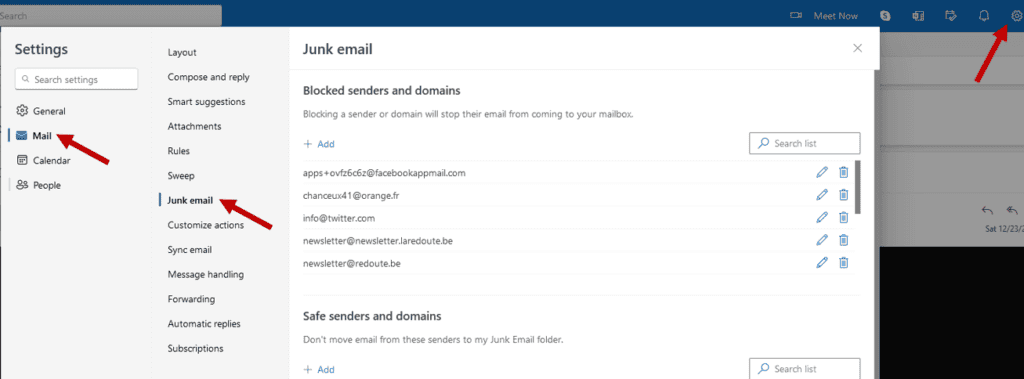
Sélectionnez « Ajouter ». Saisissez ensuite l’adresse électronique que vous souhaitez bloquer.
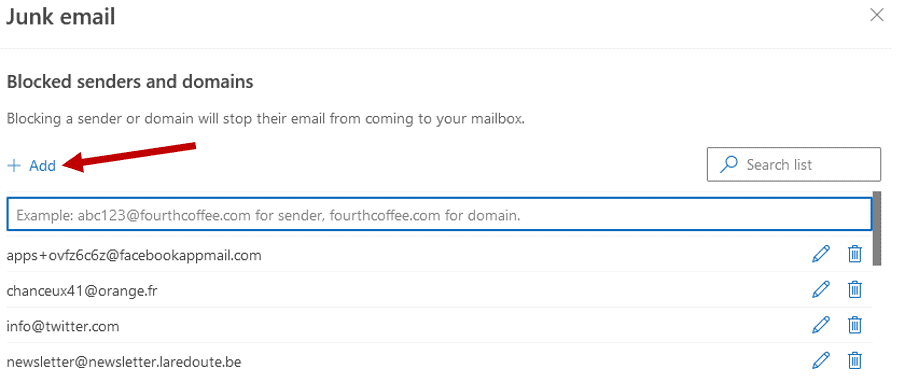
Enfin, appuyez sur Entrée, puis cliquez sur Enregistrer en bas de la fenêtre.
L’avantage de cette méthode est que vous pouvez également bloquer un domaine entier. Cela peut s’avérer utile si vous recevez des spams provenant de plusieurs adresses électroniques portant le même nom de domaine.
Option 5 : Se Désabonner de Listes
Enfin, explorons une dernière méthode pour bloquer les courriels sur Outlook. Toutefois, cette méthode ne fonctionnera pas avec tous les types d’expéditeurs.
Dans la plupart des cas, lorsqu’une personne souhaite bloquer des courriers électroniques sur Outlook, un simple « Se désabonner » suffit.
En réalité, la plupart des courriers électroniques que l’on souhaite bloquer proviennent de newsletters auxquelles on s’est abonné. Parfois, ces abonnements sont explicites lorsque vous vous inscrivez ou achetez un produit. Parfois, ils sont cachés lorsque vous téléchargez quelque chose d’aussi simple qu’un PDF.
Dans tous les cas, ces abonnements peuvent s’accumuler au fil du temps et faire de votre boîte de réception un véritable fouillis. La meilleure façon de résoudre ce problème est de se désabonner de chaque newsletter. Légalement, une mention doit figurer au bas de ces courriels pour offrir cette option.
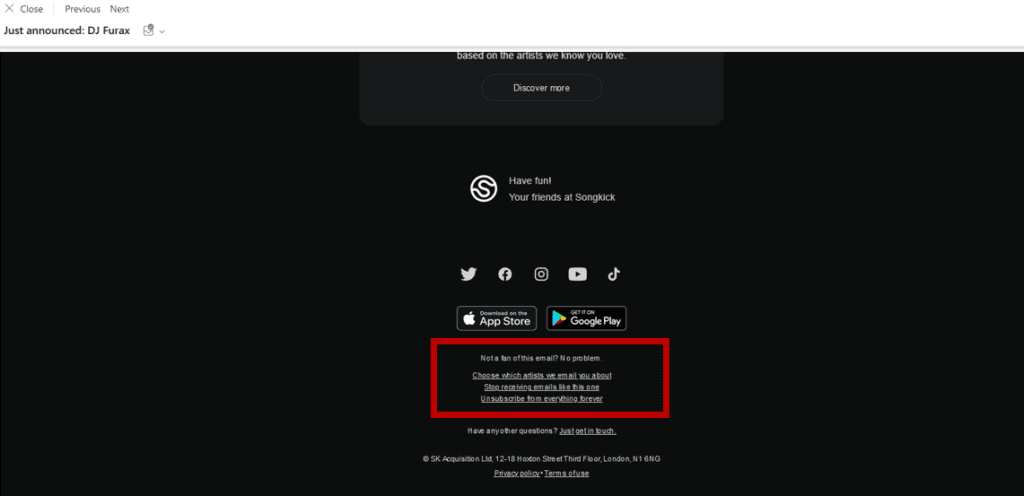
Cela permet également d’éviter que des entreprises légitimes soient marquées comme spam.
Une fois que vous avez cliqué sur le lien, vous devriez arriver sur le site web de l’expéditeur. À ce stade, vous pouvez avoir une option supplémentaire pour vous désabonner de lettres d’information spécifiques. Si vous voulez avoir l’esprit tranquille, sélectionnez toutes les lettres d’information et validez.
Si l’expéditeur ne propose pas d’option de désabonnement, vous pouvez également choisir de vous désabonner directement à partir d’Outlook.
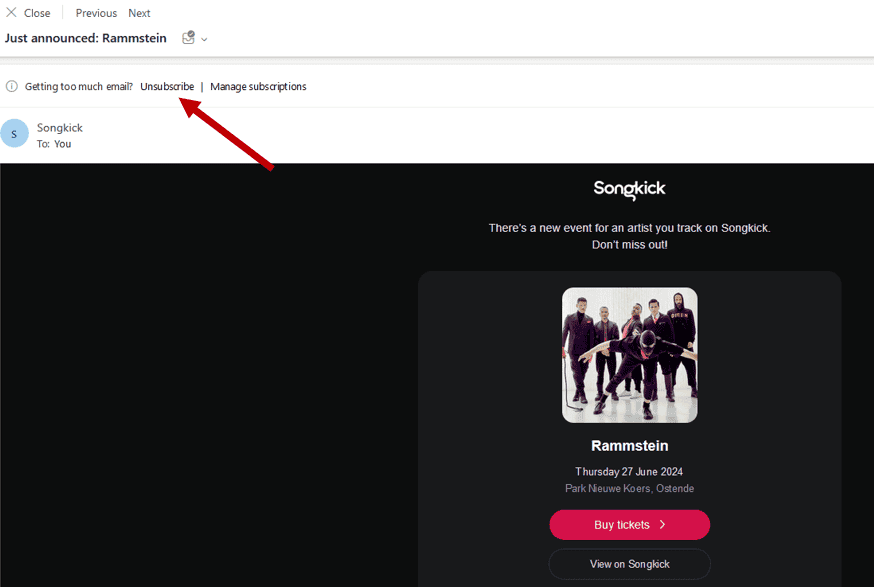
Il est évident que cette technique ne fonctionnera pas si vous souhaitez bloquer les courriels des véritables spammeurs dans Outlook. Toutefois, elle peut vous aider à désencombrer considérablement votre boîte de réception.
Gestion des Expéditeurs Bloqués
Au fil du temps, vous pouvez bloquer plusieurs expéditeurs. Pour vous assurer que vous ne bloquez que ceux dont vous ne voulez vraiment pas entendre parler, vérifiez et mettez à jour régulièrement votre liste d’expéditeurs bloqués.
Voici comment gérer votre liste d’expéditeurs bloqués :
- Accédez aux paramètres d’Outlook
- Sélectionnez Courrier > Courrier indésirable
- Vous obtenez alors une vue de toutes les adresses et de tous les domaines bloqués. À partir de là, vous pouvez ajouter ou supprimer des entrées si nécessaire.
C’est également ici que vous pouvez décider de débloquer les expéditeurs. En effet, le blocage des expéditeurs est réversible.
Si vous avez bloqué un expéditeur, mais que vous décidez par la suite de recevoir à nouveau ses courriels, revenez à l’onglet Expéditeurs bloqués. Naviguez à côté de l’expéditeur que vous souhaitez débloquer et cliquez sur l’icône de la poubelle pour le supprimer de la liste des expéditeurs bloqués. N’oubliez pas de cliquer sur Enregistrer lorsque vous avez terminé.
Notes Supplémentaires
Il est important de noter que vous ne pouvez bloquer qu’un certain nombre d’adresses. Plus précisément, vous pouvez ajouter jusqu’à 1024 adresses ou domaines dans les listes d’expéditeurs bloqués et sûrs.
Techniquement parlant, vous pouvez également créer des règles de filtrage. Il s’agit de règles qui envoient automatiquement les courriels dans un dossier spécifique en fonction des éléments suivants:
- l’expéditeur
- les mots-clés de l’objet du message
Cette méthode est idéale pour organiser votre boîte de réception (en fonction des projets en cours, emails professionnels vs. personnels, etc.) ). Cependant, elle est plus complexe et n’offre aucun avantage spécifique par rapport au blocage direct. Un cas particulier pourrait être le blocage d’un expéditeur sur la base de mots-clés ciblés dans la ligne d’objet (une sorte de contrôle parental).
Le Mot de la Fin
Le blocage des courriels indésirables dans Outlook est une compétence essentielle pour maintenir une boîte de réception sans encombrement. Il ne s’agit pas seulement d’une question d’ordre ; il s’agit également d’améliorer la sécurité de votre messagerie et de réduire l’exposition au spam et aux tentatives d’hameçonnage. Grâce à ces méthodes et conseils simples, vous pouvez prendre le contrôle de votre communication numérique et rendre votre expérience de la messagerie plus productive et plus agréable.
Vous souhaitez renforcer votre sécurité et votre confidentialité en ligne ? Créez un compte Mailfence gratuit dès aujourd’hui. Et si vous voulez en savoir plus, consultez nos 6 conseils pour préserver votre vie privée en ligne !